
爱剪辑 v3.0 电脑版官网下载
- 软件授权: 免费软件
- 软件类型: 国产软件
- 软件语言: 简体中文
- 更新时间: 2021-11-10
- 软件评分:
- 软件大小: 450 MB
- 应用平台: WinXP/Win7/Win8/Win10
爱剪辑 v3.0 电脑版官网下载是一款完全免费切功能强大的视频剪辑软件。爱剪辑官方版界面友好,操作简单。用户可以通过该软件为视频进行添加去除水印、添加字幕、合并多个视频、添加视频特效等各种操作,轻松完成视频的编辑。欢迎在系统天地下载爱剪辑 v3.0 电脑版官网版。
访问:

软件介绍:
《爱剪辑》是超易用、强大的视频剪辑软件,也是流行全中国的全能免费视频剪辑软件。由爱剪辑团队凭借10余年的多媒体研发实力,历经6年以上创作而成。《爱剪辑》是一款更酷的颠覆性剪辑产品,完全根据中国人的使用习惯、功能需求与审美特点进行全新设计,许多创新功能都颇具创造性,一开先河,让您随心所欲成为自己生活的导演!
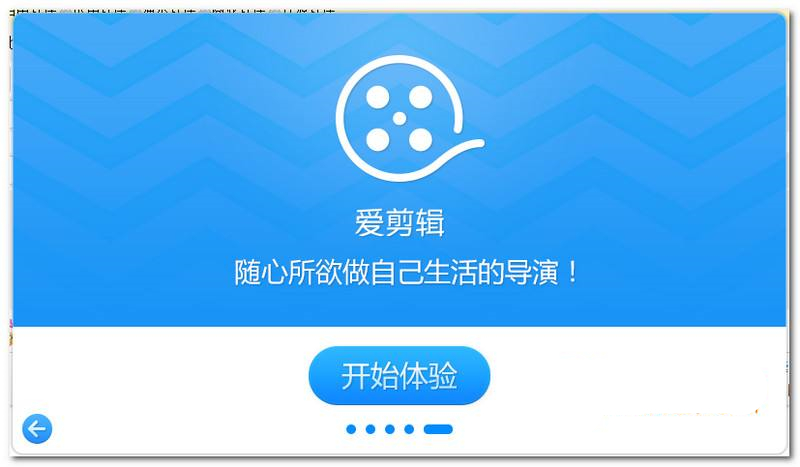
功能特点:
1、操作简单 人性化设计
爱剪辑设计团队为用户考虑,在设计上用通俗易懂的提示带代替专业术语,你不需要什么视频剪辑基础,也能完美操作爱剪辑,在人性化和交互方式上做的非常不错。
2、功能齐全 各种炫酷特效
支持大部分音视频格式,配以逼真的文字特效、风格效果、转场特效、拉OK效果、MTV字幕功能、最专业的加相框、加贴图以及去水印功能,满足你的各种需求。
3、顶级画质 最流畅的影像
爱剪辑在画面显示上下足了功夫,对CPU、显卡、内存以及操作系统都做到了最极致优化,完美呈现最真实的影像,享受如丝般顺滑的剪辑运行体验。
4、运行稳定 无卡顿卡机
爱剪辑以其强大软件属性,运行过程中基本不存在卡顿,死机的现象,完美保护用户数据,避免出现做到一半数据全部丢失的情况
5、炫酷特效 多种滤镜效果
爱剪辑内置丰富的特效和滤镜,让你的画面得到最佳的处理,更自然、更清晰、更逼真、更快速却又不丢失细节。
6、丰富的切换效果
爱剪辑内置了多种场合的通用切换特效外,还提供了大量炫目的高质量3D和其他专业的高级切换特效,强大的特效阵容,让各种动感的视频更加夺目且与众不同!
7、全新卡拉OK功能
爱剪辑大胆摒弃了传统的繁杂制作思路,重视功用性、合理性,让简单几个步骤即可制作一个精美的卡拉OK视频。更令人兴奋的是,我们还为卡拉OK带来了多达16种超酷的文字跟唱特效,几乎全球各种流行的卡拉OK样式您都可以瞬间拥有!
8、MTV字幕特效
、独创的MTV歌词字幕同步功能也引入其中,它可以根据您的背景音乐动态显示歌词信息,并且每行歌词还具有动感十足的字幕呈现特效,和电视上明星的MTV效果一样出色!最重要的,所有的这些都根本不用您花费力气,即可轻松达成!
9、精美相框 让你的视频更出色
我们经常需要为视频加上各种缤纷相框,以让视频中的对象更加生动迷人,因此我们出色的设计师为大家打造了大量的高品质相框,每个都确保精心设计并符合国人的审美艺术,更提供不同主题、不同风格的齐全分类,让一切人见人爱。
10、去水印功能
提供多种去水印方案,根据视频上的具体水印情况轻松实现更高水准的去水印效果
11、支持多种音视频格式
支持目前主流音视频格式,针对不同格式,内置了多种解码器,让你的画面永远高清、流畅
安装流程:
一、在本站下载最新版的爱剪辑安装包,双击运行。
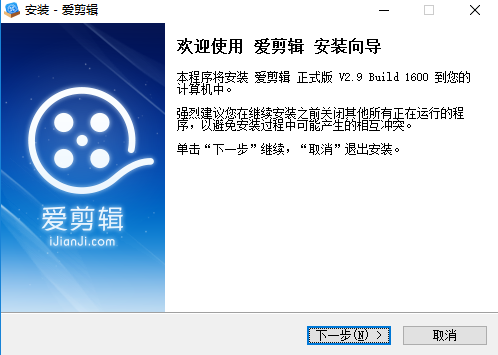
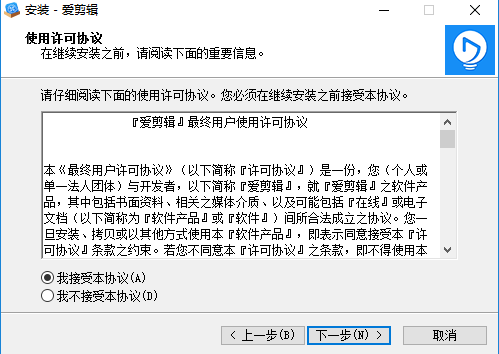
二、安装提示点击【下一步】,如下图,可以点击【浏览】选择软件的安装位置。
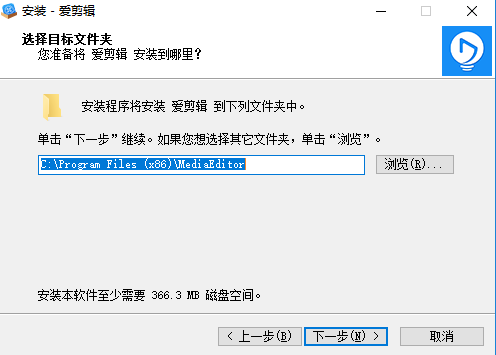
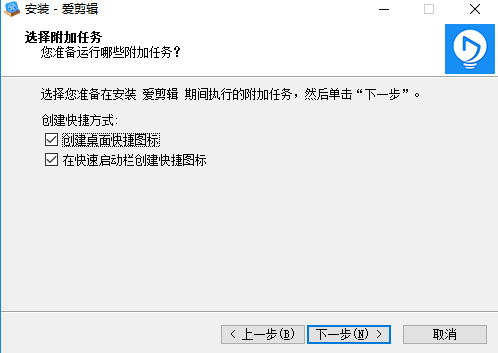
三、按照提示选择需要的选项,点击【下一步】→【安装】。
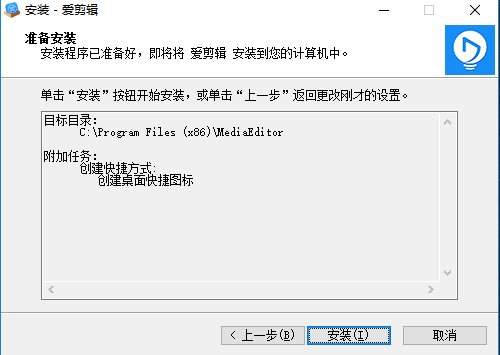
四、耐心等待软件安装完毕,点击【完成】就可以开始使用软件啦。
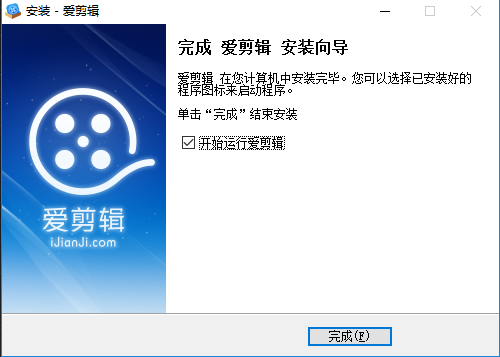
使用教程:
爱剪辑剪辑使用教程,编辑视频各项基础操作详解(去水印,添加字幕,添加图片,旋转视频等等)
打开爱剪辑软件,新建一个文件,设置片名和制作者,注意更改视频大小,如图所示
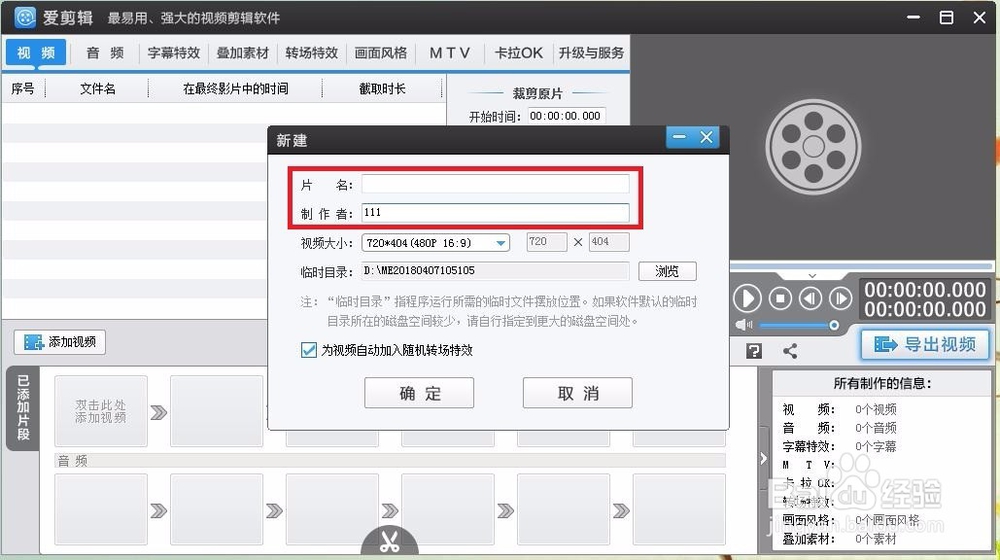
选择添加视频,此步骤可对视频长度进行截取,如图所示
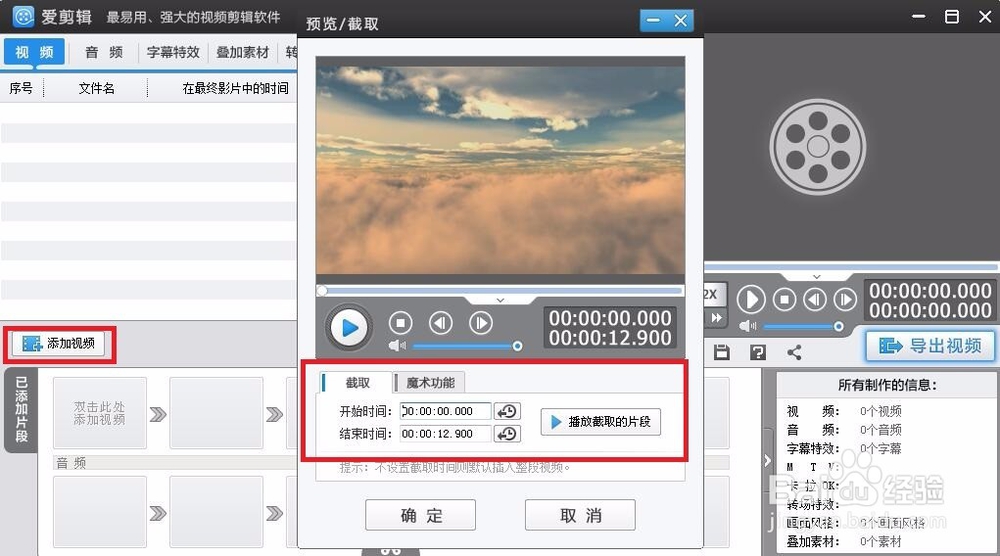
在任务栏中分别有音频、字幕特效、叠加素材、转场特效、画面风格、MTV、卡拉OK的功能,下面就跟大家分享一下这些功能的使用方法,如图所示
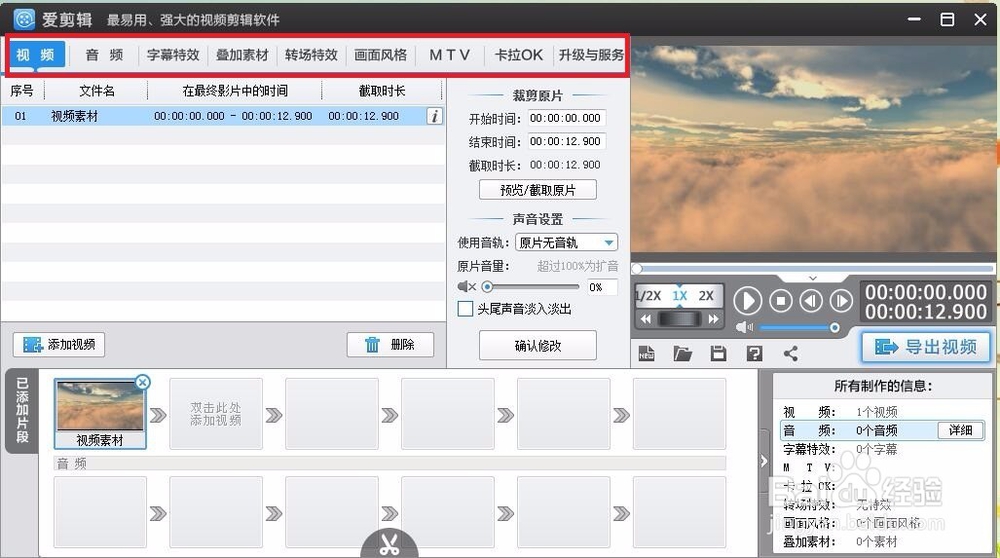
画面风格:进入画面风格页面后,可以看到左侧有画面、美化、滤镜、动景的特效,选择一个想要添加的特效,如图所示
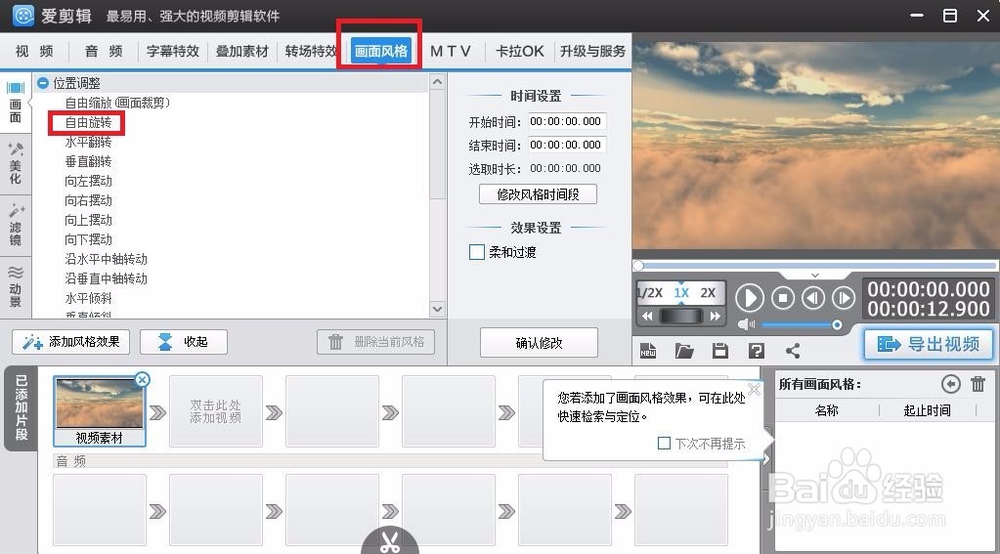
选择好想要添加的特效后,点击“添加风格效果”按钮,可以选择“为当前片段添加风格”或“指定时间段添加风格”,添加成功后,可在“效果设置”中设置角度,设置成功后,选择确认修改,如图所示
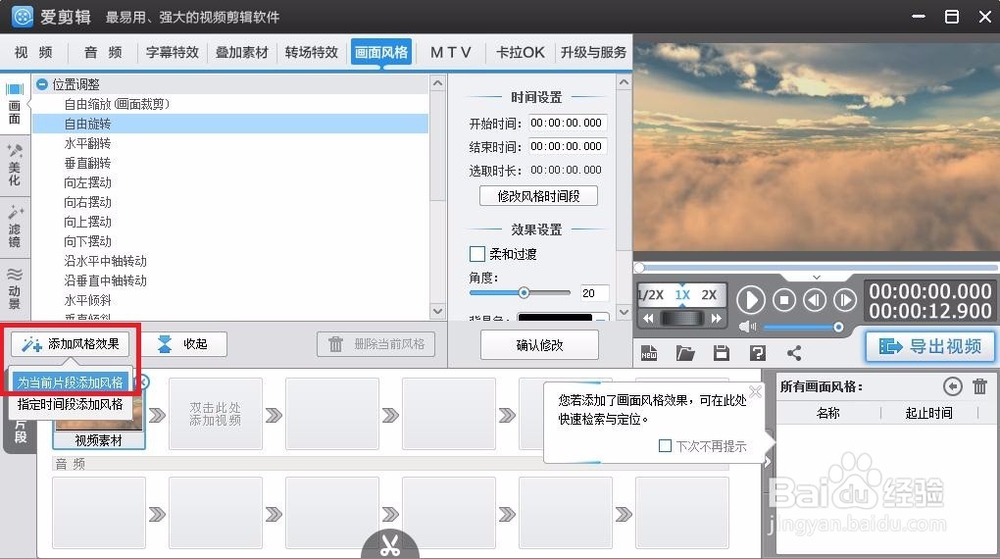
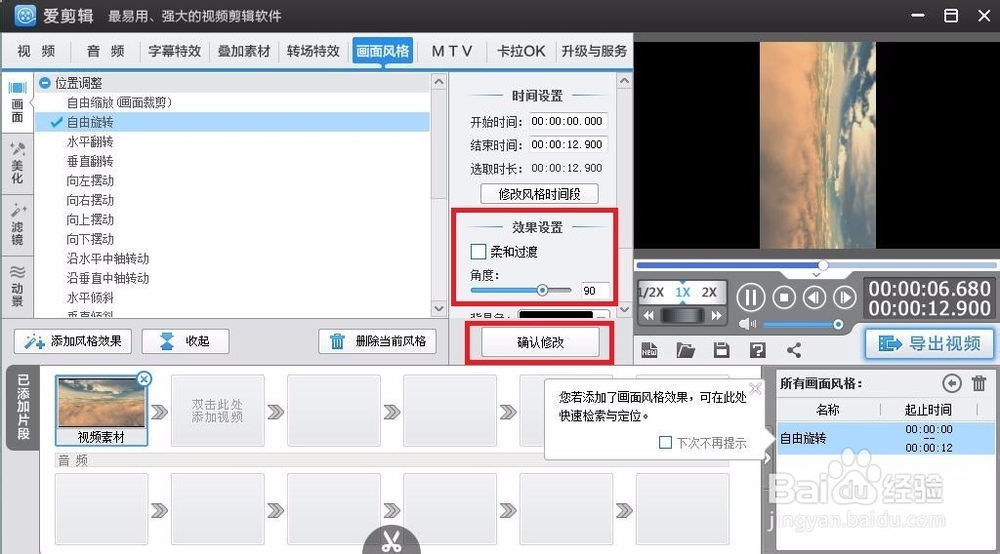
音频:进入音频界面后,点击“添加音频”可选择添加“音效”或“背景音乐”,如图所示
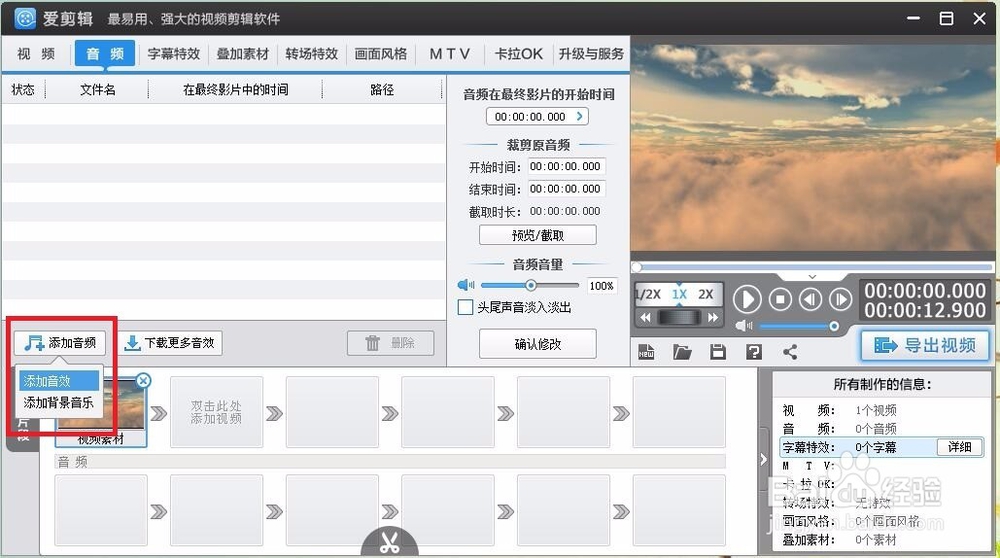
选择添加“音效”或“背景音乐”,会弹出素材窗口,根据需求选择自己需要的素材,也可下载素材添加,如图所示
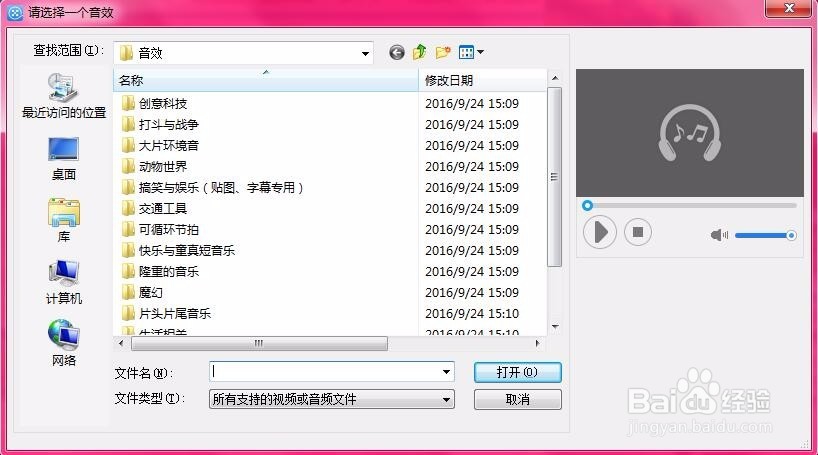
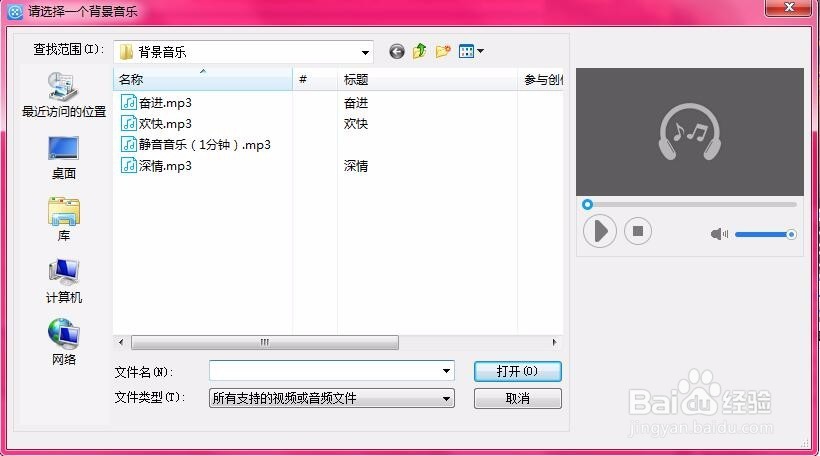
字幕特效:进入字幕特效界面后,可以看到左侧有出现特效、停留特效、消失特效,根据需求选择一个想要添加的特效,如图所示
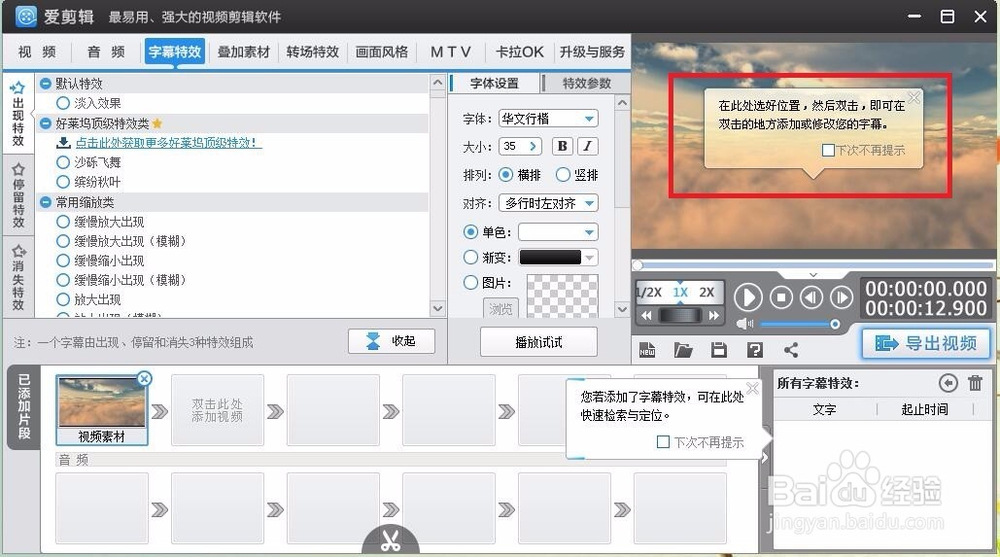
选择好特效后,双击视频,添加文字,还可为配的文字添加音效,如图所示
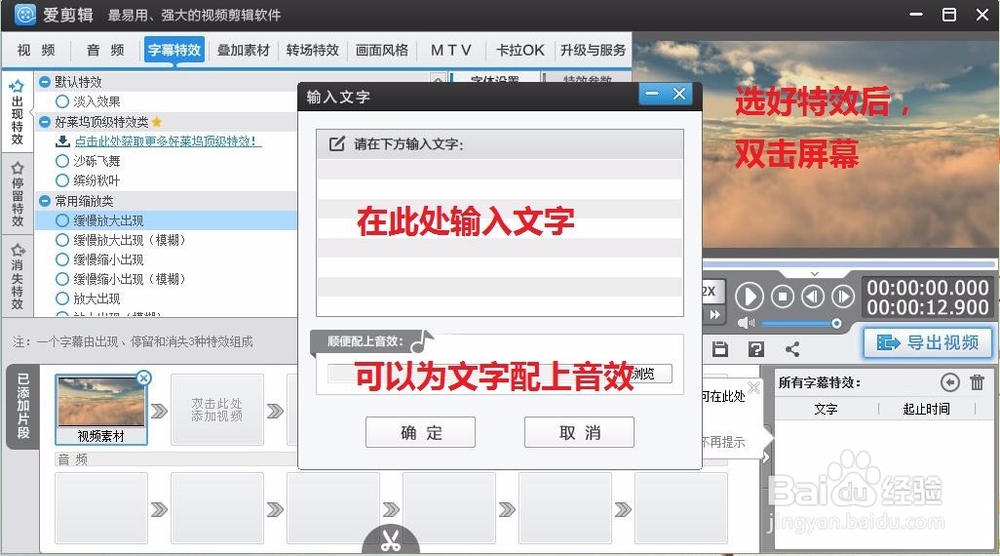
叠加素材:进入叠加素材界面后,可以看到左侧有加贴图、加相框、去水印等特效,再“加贴图、加相框”中选择一个特效,然后双击视频,如图所示
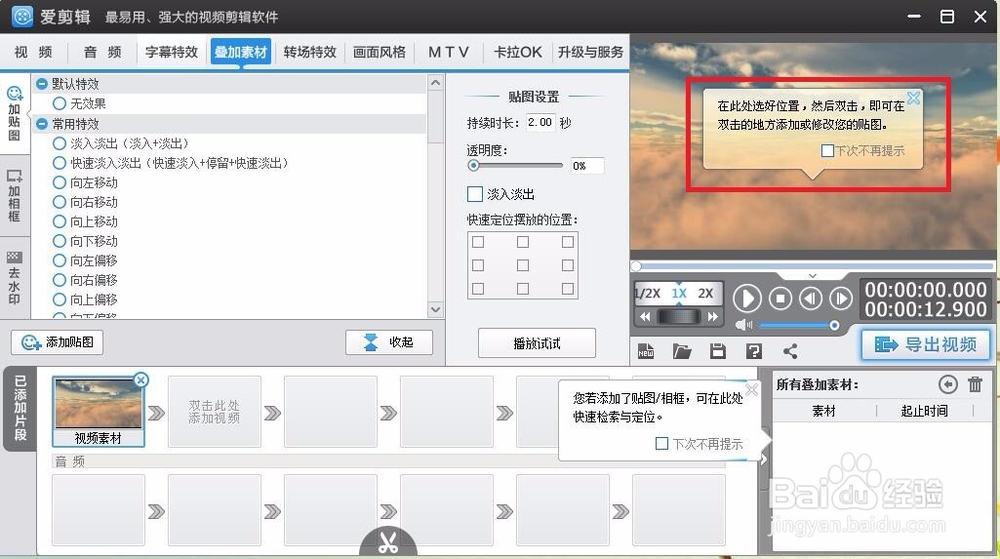
选择成功后,会出现贴图或相框素材库,根据喜好进行选择,也可为此特效配上音乐,如图所示
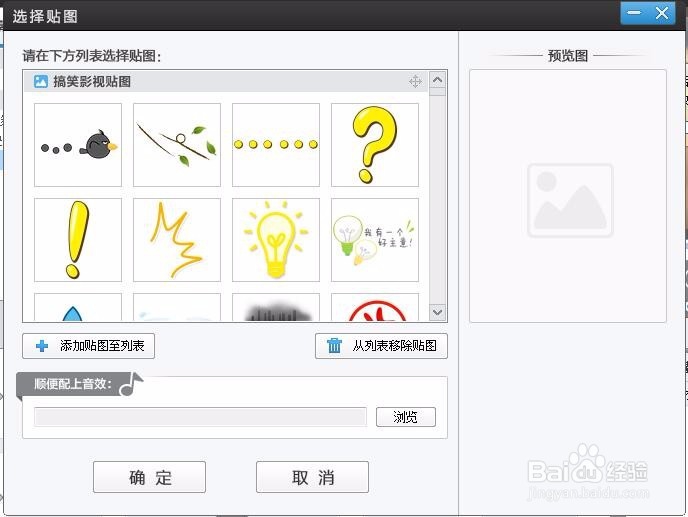
在叠加素材中,有一项“去水印”功能,此项功能可为视频添加马赛克,进入“去水印”功能页面,在页面中间“去水印设置”中选择“去除方式”,如图所示
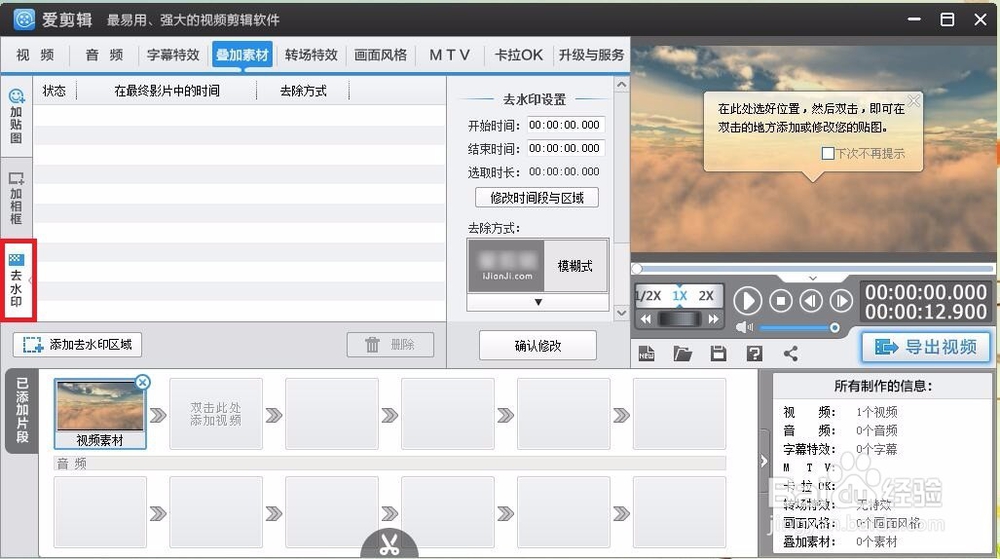
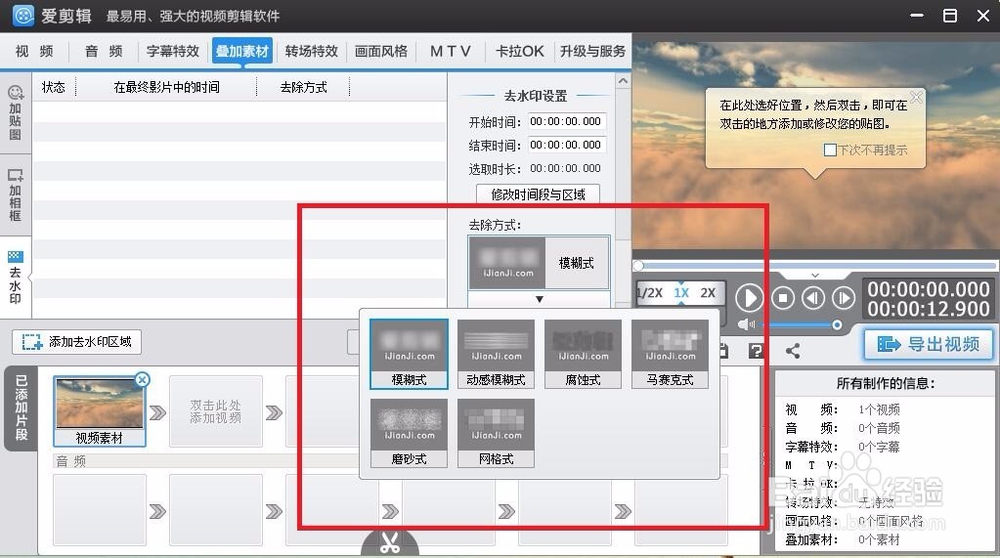
选择好“去除方式”后,点击“添加去水印区域”功能按钮,可选择“为当前片段去水印”或“指定时间段去水印”,如图所示
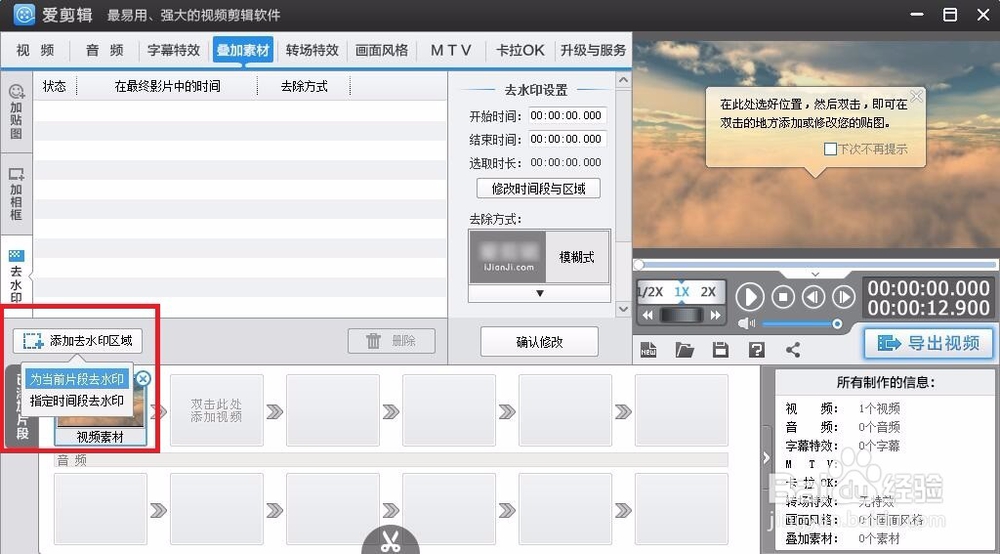
选择好“为当前片段去水印”或“指定时间段去水印”后,现弹出的“选取时间段与区域”窗口中,可是设置添加马赛克位置及添加马赛克时间,如图所示
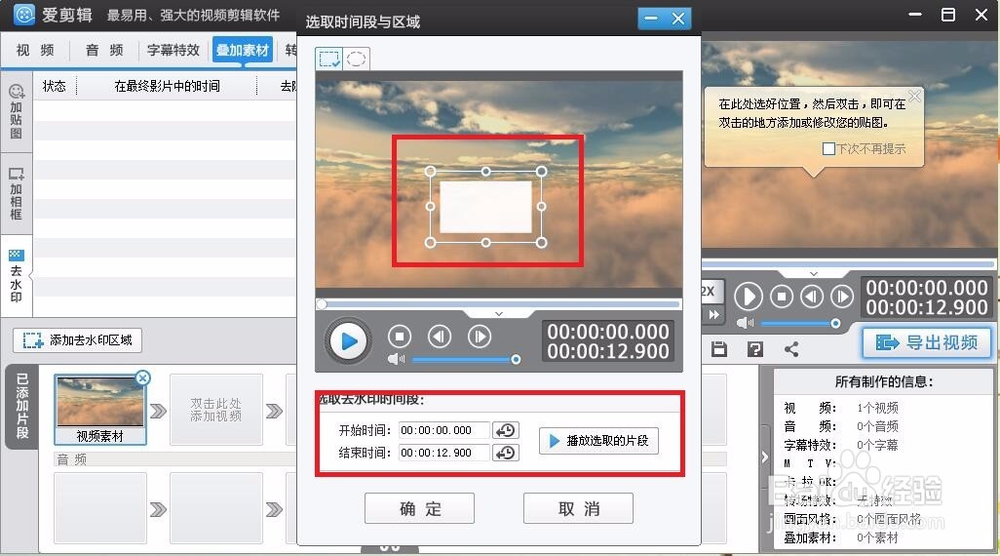
MTV/卡拉OK:添加MTV功能,需要倒入“LRC歌词”,添加卡拉OK,需要倒入“KSC歌词”,如图所示
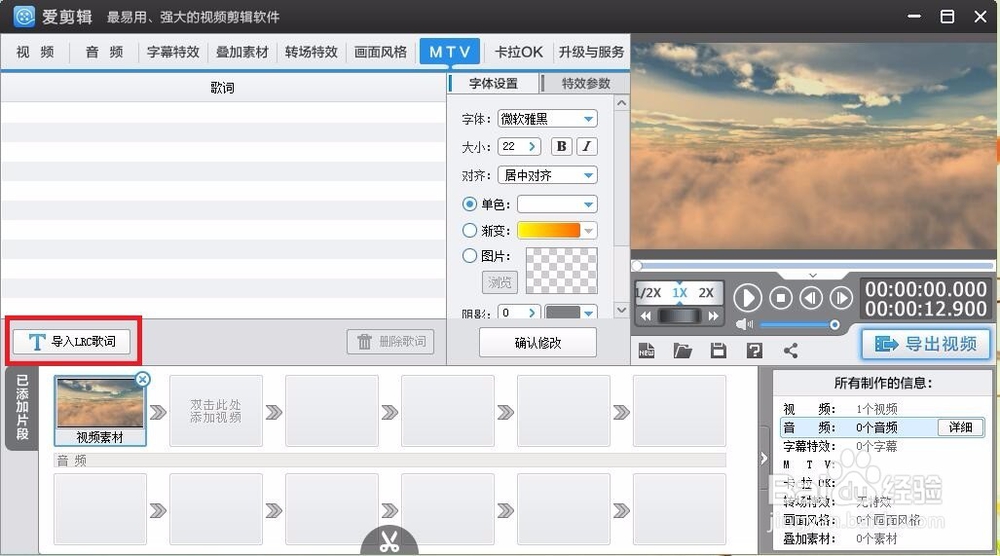
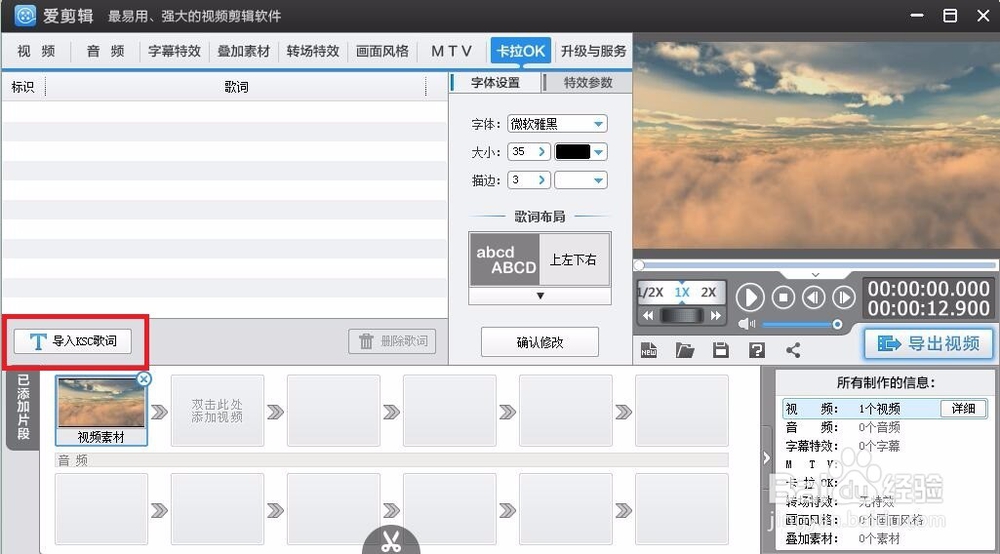
所有特效设置完毕后,选择界面右侧“导出视频”功能,可对视频基本资料及参数再次进行修改,如图所示
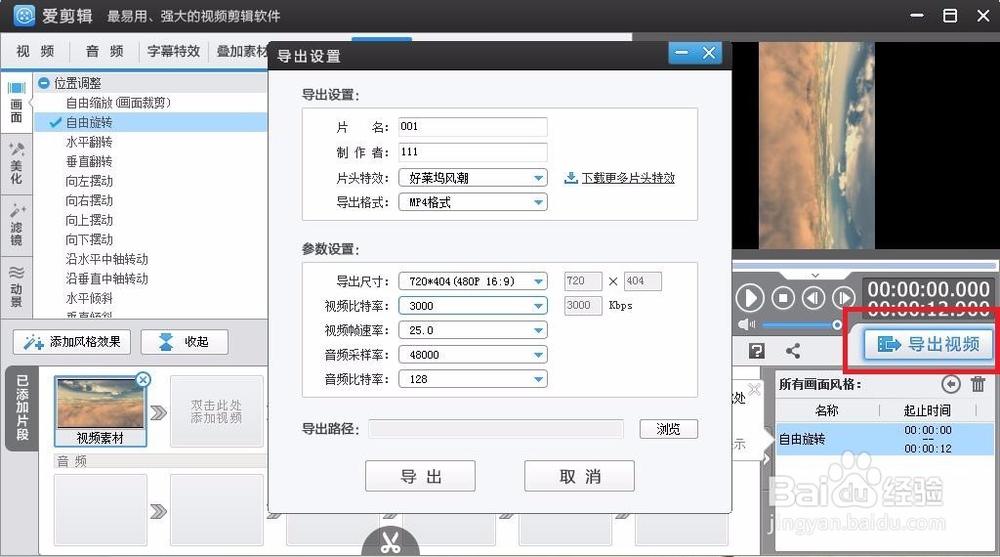
爱剪辑电脑版如何编辑手机录制的视频?
爱剪辑编辑视频,有很多细微之处,需要用户注意。不同的软件录制的视频(手机录屏、EV录屏、单反相机录制视频),在编辑过程中的操作手法也是有所不同的,需要区别对待。

先从手机中将录制好的视频传到电脑中去,点击播放按钮查看(有些第三方软件录制的手机视频不能在爱剪辑软件中编辑)。
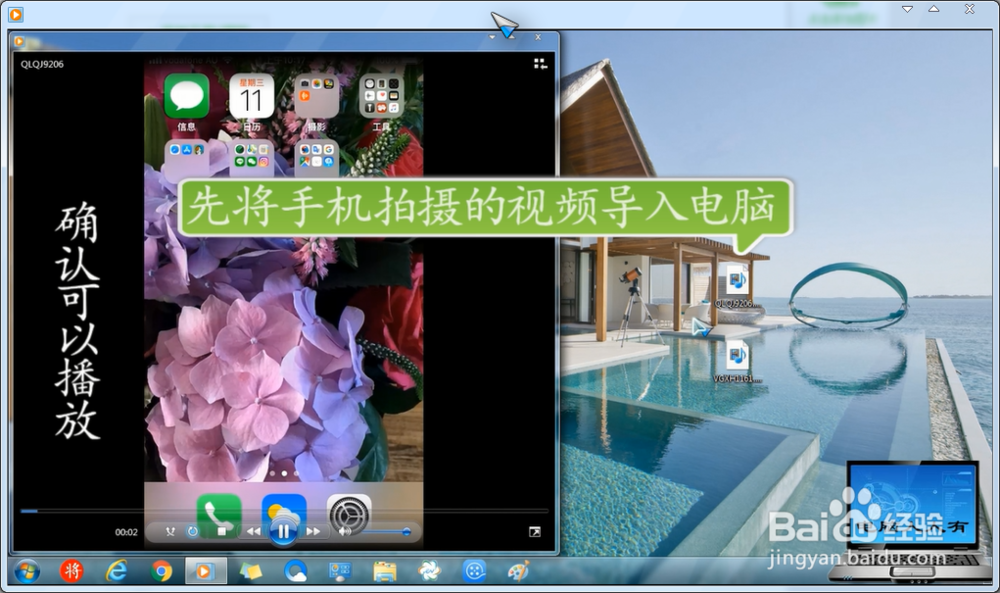
打开爱剪辑视频编辑软件(此软件经常莫名其妙地出错,重启即可)。

此时会弹出讨厌的广告(点击关闭),再为视频取个片名→设置视频大小→确定。
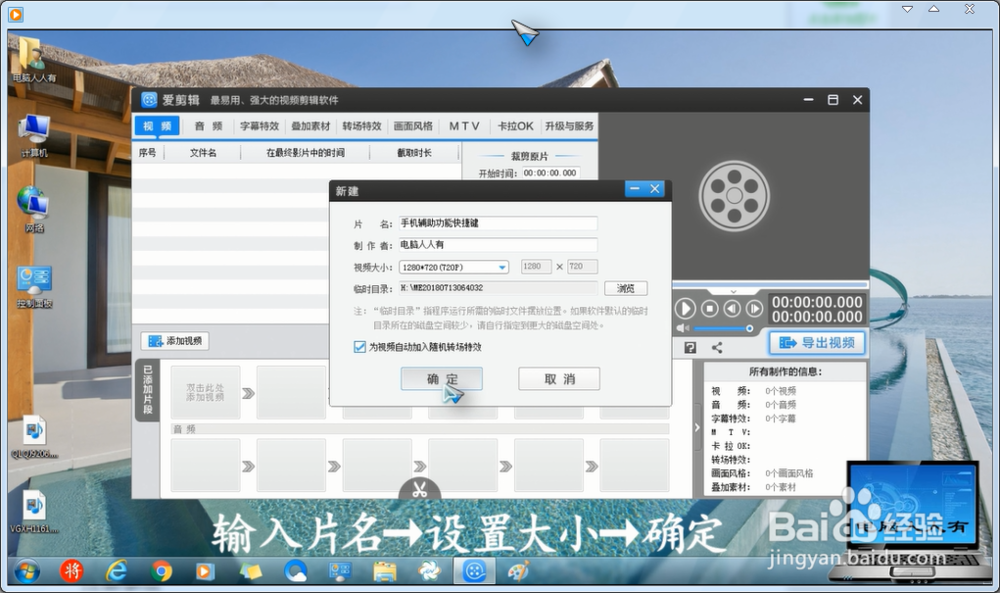
添加视频(也可以将视频拖拽进来加载)→打开。

此时,可以点击播放按钮查看视频(按序播放)。也可以点击中轴上的时间轴按钮,拉动滑块查看视频(所见所得)。

如果录制的视频需要掐头去尾的,可以在这里直接设定起始时间、结束时间→确定加载视频。

点击叠加素材→可以添加图片水印,固定的图片,自定义上传的图片等素材(可以缩放、转向、复制、剪切、粘贴等操作)→勿忘设置时间(默认只显示1秒)。
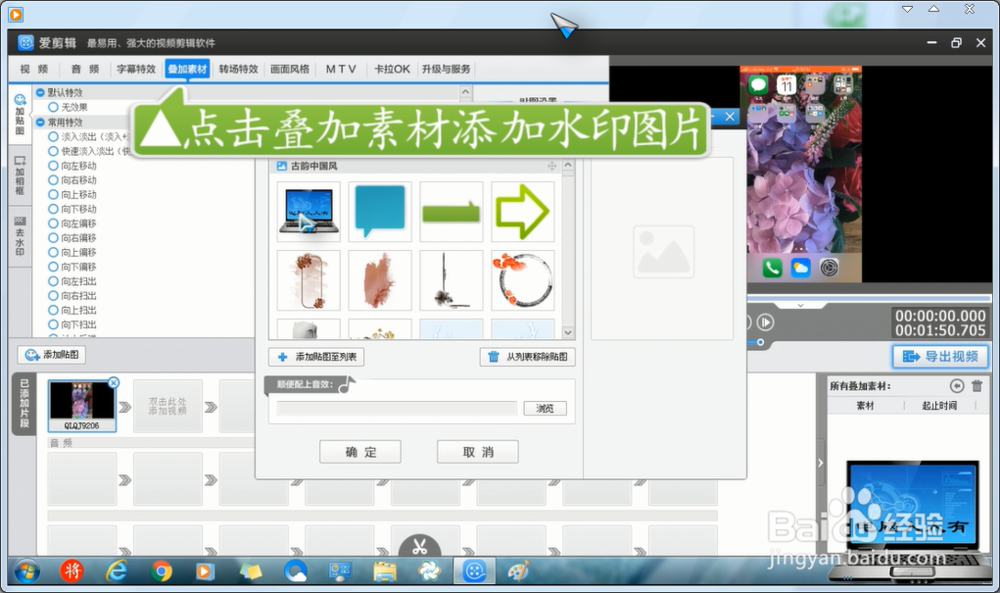
字幕特效→双击编辑框打开字幕编辑框→输入文字→定义方位(可以翻转等操作)→也可以加载特效→设置颜色和时间(默认6秒→进入2秒、停留2秒、退出2秒)。
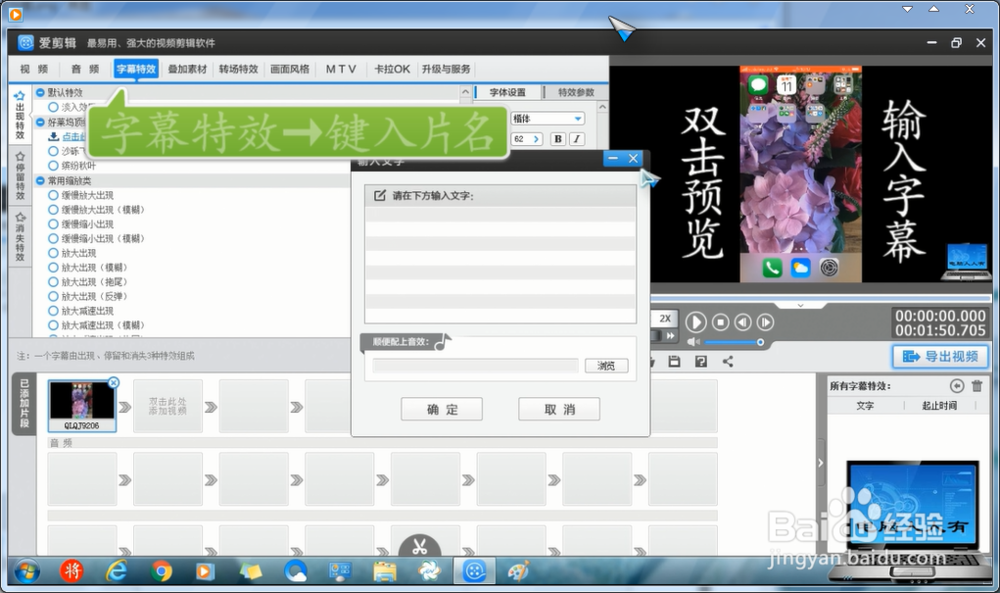
爱剪辑软件编辑手机视频,裁剪之后查看效果,可能会有缓存滞后不同步现象,遇到此类情况,不妨从头播放编辑过的视频,效果比较正确!

同样,预览视频这里也有播放按钮和时间轴查看视频两种方式,除此之外,还可以使用方向键逐帧(进、退),或者5秒(前进、倒退)查看编辑视频。

无论是播放按钮,还是时间轴都有非常便捷的剪刀图标,可以随时截取视频。完成视频的剪辑之后,可以添加背景音乐。
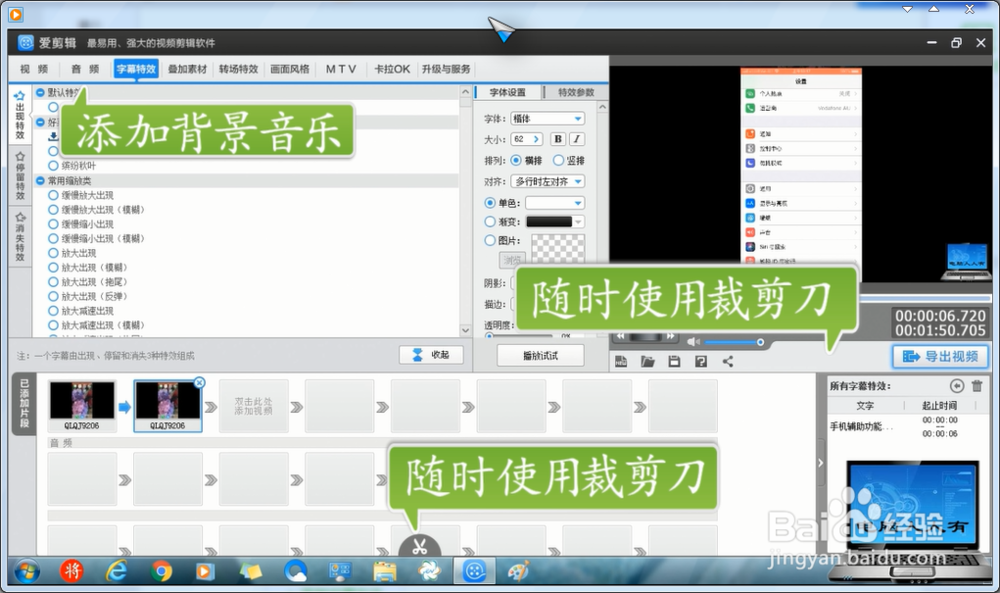
完成之后,点击导出视频。

导出视频的编辑框中也有一些名堂,上面的片名不能大于十个文字。下面的片名长短不受限制。视频尺寸务必选中大于默认的720左右的档位,否则会影响视频分辨率的。

开始导出视频。
注意:手机录制的视频,单反相机拍摄的视频,EV录屏录制的视频,同样的视频时间长度,导出的视频大小是不一样的。
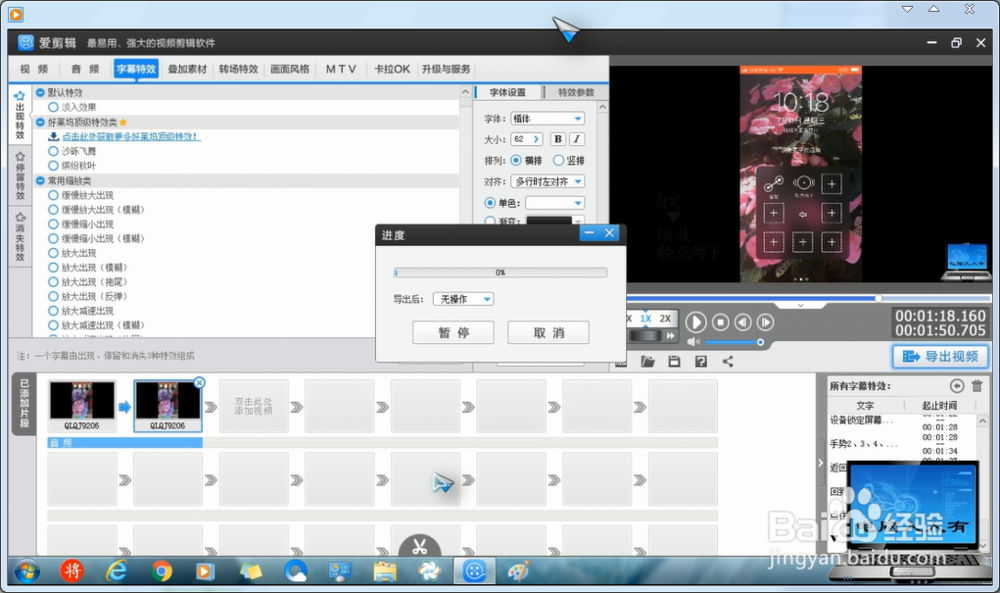
百度经验上传的视频大小限制在50MB之内,如果不喜欢爱剪辑的片头片尾,可以使用以下工具将其掐头去尾(减小视频体积)。

相关问题:
1、如果我之前在一些视频上添加了类似字幕、贴图等各种元素,后来我又将视频挪来挪去或频繁重剪辑,会混乱吗?
如果您使用一些传统视频剪辑软件的话,这个时候可能就会发生混乱了,您需要手工调整很多东西,非常痛苦。但爱剪辑软件是面向最易用定位的,它强大还必须智能,所以我们替您考虑到了方方面面的操作。我们先进的优化算法会智能分析用户的剪辑习惯,从而来定夺您将视频进行挪动、重剪辑或删除后其他元素可能的变化与归属,然后全自动智能同步与匹配,让您在绝大多数情况下无需任何操作即可轻松自由剪辑!
2、主界面预览窗口下方标注着1X,2X字样的滚轮是干啥用的?
这是一个变速组件,向左边拖动可以加快视频的预览,向右边拖动可以减慢视频的预览,双击这个组件则会自动复原到正常速度(即1X)。请注意,这个变速功能是用来预览细节和定位时间等用途使用的,如果您想让导出后的视频变速,您可以查看该常见问题网页中关于“快进效果”与“慢动作效果”的使用说明。
3、预览窗口下方显示的两个大字号的时间代表什么?
方框中上面的时间是当前的播放时间或暂停时间点,下面则是视频总时长。这些信息有时候对您很重要。
4、我如何更精确、更快地定位画面或定位时间点(即“踩点”)?
如果您需要非常精确地定位某个画面或踩点,那方法可以很多,我介绍2个方法,一个基础方法,一个进阶方法。
1、基础方法:这是对初级用户最易于理解的简单踩点技巧:先使用主界面右上角的预览窗口的播放进度条将滑块拖拉到自己想要的大概画面附近,然后使用预览窗口下方的变速组件来降低播放速度(也可以使用键盘的左右方向键,向前后飞梭5秒的方式进行定位),在靠近目标画面或时间点的地方使用主界面的上一帧或下一帧按钮(或键盘的上、下快捷键)进行画面的最细逐帧定位,这时您就可以使用主界面的“剪刀按钮”精准剪辑或添加字幕贴图等元素。
2、进阶方法:这种方法对高阶用户相对较快。在主界面预览窗口的播放进度条处激活时间轴(或使用快捷键Ctrl+E),将时间轴面板上的滑块拖拉到自己想要的大概画面附近,然后在时间轴面板的右边放大时间轴到最大(或使用快捷键+ 并一直放大到最大),这个时候时间轴上的每个格子代表一个帧,按定滑块左右滑动,这时画面会实时进行最细的逐帧定位,这时您就可以使用时间轴面板上的“剪刀按钮”精准剪辑或添加字幕贴图等元素。
此外,如果您此时切换到截取时间段对话框,您定位的当前画面还会自动同步到弹出的对话框中,而无需反复定位!
5、我可以将我剪辑的所有参数保存起来供以后修改吗?
当然可以!您可以将所有参数保存为工程文件即可。爱剪辑软件保存的工程文件的格式后缀名为mep,下次需要的时候加载mep工程文件即可复原所有参数。保存、加载以及新建工程的按钮位于主界面“导出视频”大按钮左边的一排小图标处。
注意:所有同类型的软件都只保存工程参数,不包含素材等大容量内容!因此不能随意删除或移动尚未完工的磁盘素材文件,以免丢失导致下次无法继续编辑。
6、如果我最终渲染并导出作品时,突然停电或其他意外发生,但我又没有保存工程文件怎么办?
软件在使用过程中,会不断提醒您注意保存当前项目的工程文件(保存快捷键Ctrl+S)。因为视频创作通常需要一定的时间,为避免期间发生意外,所以使用任何同类软件都必须养成保存项目的好习惯。但如果您在最终导出视频前仅保存过一次工程文件(即最新修改的忘记保存),那每次导出视频时,软件都会自动在您已保存的工程文件目录再生成一个最新的临时工程文件,并以当前时间作为结尾的命名方式进行保存。这样,如果导出期间发生意外,您只需选择最新的临时工程文件并打开,即可继续编辑或导出,处处体现软件的人性化!
7、请问在主界面下方的“已添加片段”中,音频长条代表什么?
在这个栏目中,我们直观地将每个视频缩略图的宽度当作该视频的时长。那么在这个视频中的某个地方如果存在单独加入的音效或背景音乐,软件就会在缩略图下方的音频长条中的对应时间处填充蓝色。这样您可以快速判断音频的存在以及它们的时长。
8、请问主界面右下角的信息栏目是什么用途?
我们称它为快捷信息栏。您可以将它视作爱剪辑的信息中心,您剪辑的很多实用信息都会被整合并显示在这里,方便您快速查看、检索甚至是直接定位和删除各种元素!比如在字幕特效、画面风格等各种功能中,它会动态显示您已经添加的所有字幕、风格等元素,方便您快速定位修改或删除,而不必在预览窗口中慢慢寻找。快捷信息栏可以被显示或隐藏,但我们强烈推荐您还是多使用这个面板提供的功能,剪辑的效率和容易度将大大提升,事半功倍。
爱剪辑 v3.0 电脑版官网版更新日志:
1. 又一次史无前例的大优化!这次,我们分别对绝大多数人使用的所有Windows 64位操作系统进行了深度优化,而且足足优化了接近1年的时间!全新版本的爱剪辑,无论是资源的利用率,亦或是速度、稳定性、格式兼容性,都再一次上升到一个崭新的无敌高度。从此,您在Windows下剪辑,也能一切如此完美,这在以前的电脑发展史上简直难以想象!
2. 全新爱剪辑率先推出全球智能增量升级服务!我们创新的智能升级系统不仅能让您的爱剪辑自动联网升级,还会每次智能生成体积最小的升级压缩包,让您转眼之间即可完成更新!这意味着,您从此不仅免去了手动升级的烦恼,还避免了下载大体积安装包的长时间等待!
3. 大众情人般的产品也能专业无比!全新爱剪辑完美支持最新2K、4K超高清视频无损剪辑并支持最新H265(HEVC)无损解码剪辑!
4. 新增了大量用户喜欢的超精美相框,包括“古韵中国风(古风)”、“现代杂志风”、“CP甜蜜向”等,不仅更好玩、更省时省力,免去自己制作的麻烦,还全都免费哦!
5. 新增了大量创意十足的精美贴图,包括“古韵中国风(古风)”、“现代杂志风”等,搭配爱剪辑内建的各种贴图特效、透明度设置等功能,能实现意想不到的艺术效果哦~
6. 优化了导出视频的画质,更高清、设置也更人性化。
7. 进一步提升解码与编辑速度,不仅更快,还更稳定!对各种最新多核CPU支持更加完美,且最高可达32核心巅峰优化!
8. 新增加了各种最新视频格式的支持(含硬件模式下的加速支持),且修正了一些原有格式的解码错误。
9. 改进了安装程序,让首次安装、重装或升级覆盖更智能、更安全。
10. 解决了个别系统黑屏或崩溃的问题。
11. 解决了因网络问题导致软件的图片显示不了或者软件卡住的错误。
12. 解决了在特定操作下导致工程中素材时间错误的问题。
13. 其他人性化的改进以及各种bugs的修正




















 苏公网安备32032202000432
苏公网安备32032202000432